Часы Apple Watch часто называют самым личным устройством Apple, и одна из причин этого заключается в том, что вы можете переключаться между полосами, а также настраивать циферблат часов.
Тем не менее, Apple не дает понять, как можно изменить облик часов, и с тех пор, как Apple Watch была впервые представлена, реализовала несколько различных способов сделать это. Следуйте инструкциям, которые помогут вам по-разному изменить ваше лицо Apple Watch.
Как изменить и настроить ваш циферблат на Apple Watch
На вашем iPhone:
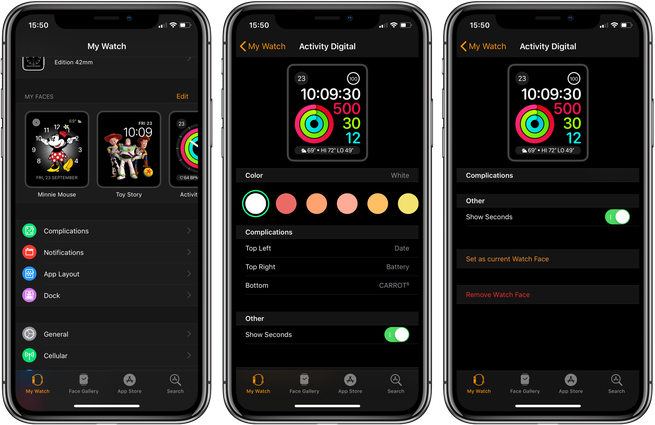
- Зайдите в приложение Watch на iPhone. Вверху вы увидите список ваших текущих часовых лиц. Чтобы изменить ваши текущие часы лица, просто нажмите на один. Оттуда у вас будут варианты цвета, деталей и сложностей.
- Осложнения — это маленькие ярлыки приложений, если хотите, которые дают вам дополнительную информацию. Например, приложение погоды может сообщать вам текущую погоду и периодически обновляться, однако, нажав на услугу, вы попадете прямо в соответствующее приложение Apple Watch. В зависимости от циферблата, у вас могут быть небольшие или большие осложнения, причем большие осложнения могут занимать всю ширину циферблата.
- Цвета, как правило, соответствуют линии аксессуаров Apple для спортивной группы. Так что, если вы носите спортивную группу, есть большая вероятность, что вы сможете подобрать ее цвет к вашему циферблату.
- Чтобы изменить цвет, детали или осложнения, просто нажмите на сложность и прокрутите список доступных.
- С вашего iPhone вы также можете установить циферблат, который вы сейчас редактируете, как ваш текущий циферблат. Некоторые лица также имеют другие параметры, такие как добавление секунд к цифровому лицу. Вы также можете удалить свой циферблат с этого экрана.
На ваших Apple Watch:
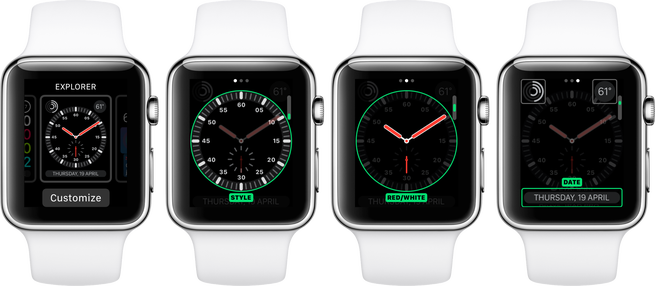
- Нажмите Touch, нажав на экран, пока он находится на главном циферблате. Ваш экран часов должен появиться. Оттуда вы можете провести между всеми вашими текущими циферблатами или нажать кнопку «Настроить» внизу, чтобы настроить связанный циферблат. При желании вы можете провести пальцем вправо, нажать на большую кнопку + с надписью NEW, чтобы создать совершенно новый циферблат. Чтобы удалить циферблат, просто проведите по нему пальцем и нажмите «Удалить».
- Теперь вы сможете настроить цвет, детали и сложности.
- Осложнения — это маленькие ярлыки приложений, если хотите, которые дают вам дополнительную информацию. Например, приложение погоды может сообщать вам текущую погоду и периодически обновляться, однако, нажав на услугу, вы попадете прямо в соответствующее приложение Apple Watch. В зависимости от циферблата, у вас могут быть небольшие или большие осложнения, причем большие осложнения могут занимать всю ширину циферблата.
- Цвета, как правило, соответствуют линии аксессуаров Apple для спортивной группы. Так что, если вы носите спортивную группу, есть большая вероятность, что вы сможете подобрать ее цвет к вашему циферблату.
- Оказавшись в редакторе, вы можете пролистывать между тем, какую часть циферблата вы хотите редактировать. В верхней части экрана будут маленькие пузырьки, указывающие, что вы редактируете. Чтобы выбрать новый цвет, усложнение или детали, убедитесь, что рассматриваемый элемент выделен зеленым, а затем используйте цифровую корону для выбора между вариантами.
- Когда вы закончите редактирование, нажмите на цифровую корону, чтобы сохранить настройки.
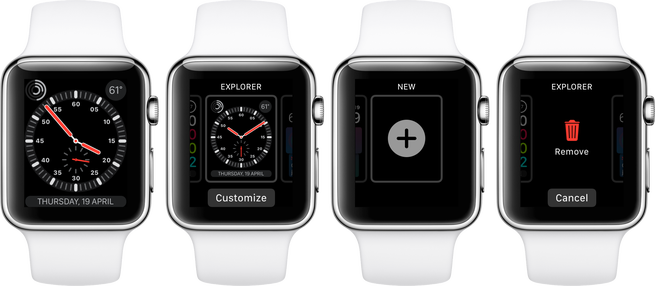
В конце концов, Apple Watch — это персональное устройство с множеством опций, связанных как с программным, так и с аппаратным обеспечением. Хотите ли вы менять свои группы ежедневно, как я, или менять облик часов в зависимости от вашего настроения, Apple Watch действительно уникальны для каждого человека, который их носит.
Для получения дополнительной помощи, чтобы получить максимальную отдачу от ваших устройств Apple, ознакомьтесь с нашим руководством, а также со следующими статьями:
- Как сделать кнопки iPhone проще в использовании
- Как изменить голос Siri на iPhone, iPad, Apple Watch, Mac или HomePod
- Как подписаться на новостную рассылку Apple News
- Как делать скриншоты на Mac
- Как отменить и просмотреть подписки Apple
- Как обезопасить экран блокировки iPhone и iPad
- Как сообщить о попытках фишинга и других подозрительных сообщениях в Apple
- Как сделать резервную копию ваших Apple Watch
- Как включить вызовы Wi-Fi на iPhone, iPad или Apple Watch






